discuz x2.5 上传空间以后怎么安装
安装过程
上传完毕后,开始在浏览器中安装 Discuz! X25,在浏览器中运行你的站点http://wwwyoyo56com /bbs/install/开始全新安装(其中http://wwwyoyo56com /bbs为你的站点访问地址)
阅读授权协议后点击“我同意”,系统会自动检查环境及文件目录权限,如下图所示
检测成功,点击“下一步”,即进入检测服务器环境以及设置 UCenter 界面,如下图所示:
1、选择“全新安装 Discuz! X (含 UCenter Server)”
如果您之前没有安装过我们的产品,需要全新安装的话,请选择此项。
2、选择“仅安装 Discuz! X (手工指定已经安装的 UCenter Server )”
如
果您之前安装过我们的产品,现在只是升级的话,请选择此项并保证之前的 UCenter 是 UCenter 160 版本,如果之前安装的
UCenter Server 没有进行升级操作的话,一般为 151 或 152 版本,您需要首先升级 Ucenter 到
160版本, 否则安装程序会提示错误,无法继续。这里以全新安装 Discuz! X 为例。
点击“下一步”,进入安装数据库的界面,如下图所示:
填写好 Discuz! X 数据库信息及管理员信息。
附加数据:为测试数据,可以不选择安装,主要是演示专题和完整地区数据。
同时这里可以选择站点默认是否开启“门户、家园和群组功能”如果不选择开启,安装后也可以在后台开启相应的功能模块。
点击“下一步”,系统会自动安装数据库直至完毕,如下图所示:
安装成功后,出现欢迎开通 Discuz!云平台的界面:
开通即可,如果暂时不想开通 Discuz!云平台可以选择“暂不开通”需要开通的时候登录后台开通即可。安装完毕后进入 Discuz! X 首页查看网站:至此,Discuz! X25 已经成功地安装完毕!您可以登录 Discuz! X 站点并开始设置了。
QQ互联是基于Discuz!
云平台的一项服务,因此在开通QQ互联之前首先需要开通Discuz!
云平台。在Discuz!
X2
中已经内置了云平台和相关服务,无需安装,在后台直接开启即可。
新浪SAE云空间搭建dzx20新手教程,新手也能一看就会,教你利用新浪SAE云计算平台搭建属于自己的DZ论坛。
Sina App Engine(以下简称SAE)是新浪研发中心于2009年8月开始内部开发,并在2009年11月3日正式推出第一个Alpha版本的国内首个公有云计算平台,也是国内第一件云计算平台,具有简单,高效,快捷等一系列优点,使用Sina App Engine,不用租服务器就可以做各种应用,网站,不需要花一分钱,今天教大家的就是利用新浪SAE云空间免费搭建一个属于自己的dzx20论坛。
首先你需要注册一个新浪SAE账号,你可以通过注册新浪SAE。这样你可以额外得到100云豆,云豆有什么用,下面我会讲到的。
因为新浪SAE是新浪旗下的云计算普通,所以SAE账号与微博账号是互通的,你需要用的新浪微博账号授权登陆sae。然后就能注册了,接下来正常注册就行了,需要注意的是注册时需要手机验证码验证。
步骤/方法
由于新浪SAE是使用的应用商店模式,应用商店里有很多现成的程序,能直接安装,但是dzx20的程序还有没移植完成,就不能一键安装了,你可以通过下面这个教程来学习安装dzx20论坛。 首先你先下载一个dzx20程序,当然这个程序不是在dz官网下载,因为程序移植新浪SAE云计算普通时经过了一些修改,大家可以下载最新的 dzx20 程序。 上传程序 下载完后通过通过SAE SDK将文件上传至建立的sae项目目录, 上传过程请看这里XXXXXXXXXXXXXXXXXXXXXX。 当然在上传前你需要在新浪SAE下新建一个程序。
由于你创建的网站是在新浪SAE下面的,所以使用的二级域名。你主要在SAE后台写一下二级域名的名字和应用名字就行了。 初始化sae应用配置 登陆你的SAE应用管理后台 1初始化数据库,点击点此初始化mysql 2开启memcache,10M就可以了。 3创建名为discuzx的storage(公有,别建私有的域) 这三步缺一不可。到了这里,你的大部分准备设置都已经完成了。
安装Discuz!X 进入install目录,http:///install/ ,把appname改成你应用二级域名的前缀。我刚才建的是luntan123,所以接着输入 http://l/install/ 进行安装就行了。 安装过程中,忽略环境不支持的提示,直接进入下一步。填写您的用户名密码即可,无需修改数据库信息的配置(建议不要修改表前缀,因为后续有很多操作需要默认前缀)。 点击我同意,在点击下一步,选择默认“全新安装 Discuz! X (含 UCenter Server)”继续点击下一步, 就是安装数据库,都与都是默认的,你主要填写系统信息email,管理员email,切忌这两项一定要写,不然无法安装,管理员账号就直接用默认的admin就行了,设置和确认一下你的密码,在点击下一步 然后你的Discuz! X2论坛就安装成功啦

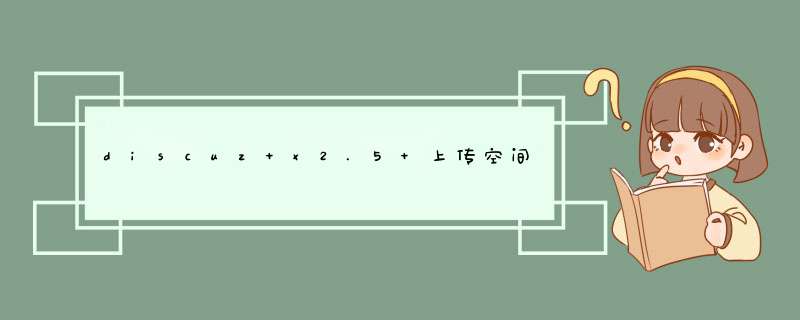





0条评论